Transformaciones JSON con XSLT/XQuery
Las expresiones XPath/XQuery 3.1 se pueden utilizar con asignaciones, conjuntos u objetos JSON. El resultado es que se pueden transformar documentos JSON con documentos XSLT 3.0, XQuery 3.1 y XQuery Update 3.0 usando XMLSpy.
Esto nos permite:
•Un documento JSON activo se puede consultar con expresiones XPath/XQuery 3.1 desde la ventana de resultados XPath/XQuery
•Un documento JSON activo se puede transformar con un archivo XSLT o XQuery
•Un archivo XSLT o XQuery activo se puede ejecutar en un archivo de origen JSON
Estas funciones se describen con más detalle a continuación. Para más información sobre cómo construir expresiones XQuert para documentos JSON consulte la sección Expresiones XQuery para JSON.
Nota: puede familiarizarse con las transformaciones JSON usando los archivos JSON, XSLT y XQuery que encontrará en la carpeta Examples, en el proyecto Examples, que encontrará en la carpeta de la aplicación: C:\Documents and Settings\<usuario>\Mis Documentos\Altova\XMLSpy2025\Examples\Examples.spp.
Consultar un documento JSON desde la ventana de resultados XPath/XQuery
Se pueden consultar documentos JSON con expresiones XPath/XQuery 3.1 en la ventana ventana de resultados XPath/XQuery (imagen siguiente). Seleccione el icono Xpath 3.1 o el icono XQuery 3.1 y asegúrese de que la ventana se encuentra en modo de evaluación JSON (véase el siguiente apartado).
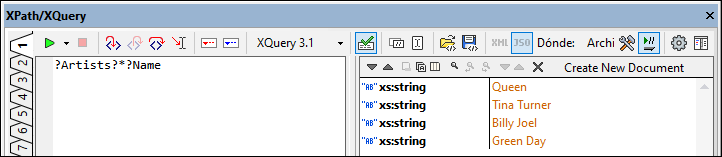
El siguiente apartado explica la evaluación de documentos JSON en modo de evaluación JSON. (Para más información sobre la ventana XPath/XQuery y su uso, consulte Ventana de resultados: XPath/XQuery.)
Modo de evaluación JSON
El modo de evaluación JSON consiste en los siguientes puntos:
•La ventana XPath/XQuery puede estar en modo de evaluación XML o en modo de evaluación JSON. El botón de modo de evaluación muestra qué modo está activo en ese momento. En la imagen anterior la ventana está en modo de evaluación JSON.
•Observe que en la imagen anterior los botones de modo de evaluación XML/JSON aparecen en gris, lo que indica que están deshabilitados. Cuando los botones están deshabilitados no se pueden activar ni desactivar. Por el contrario, si los botones están habilitados (no aparecen en gris), entonces se puede cambiar el modo de evaluación de la ventana.
•El estado habilitado/deshabilitado de los botones de modo de evaluación XML/JSON depende del alcance de la evaluación (el valor del campo Dónde; véase imagen anterior). En lo que respecta al estado habilitado/deshabilitado de los botones de modo de evaluación, los valores de alcance de la evaluación se dividen en dos grupos: (i) archivo único (archivo actual) y (ii) múltiples archivos (archivos abiertos, proyecto, carpeta).
•Si se selecciona un único archivo para el alcance de la evaluación (imagen anterior), entonces el modo de la ventana (JSON o XML) se determina en base a la extensión del archivo. Si el archivo es conforme a JSON se activa el modo de evaluación JSON; si el archivo no es conforme a JSON se activa el modo de evaluación XML. Como conocemos el tipo de archivo, se activa el modo de evaluación correcto y se deshabilitan ambos botones para que no sea posible cambiar el modo de evaluación.
•Si se selecciona la opción de archivos múltiples (archivos abiertos, proyecto, carpeta), entonces los dos botones de evaluación quedan habilitados y es posible activar un modo u otro (JSON o XML). El modo de evaluación predeterminado para un alcance de evaluación de archivos múltiples es XML.
•En modo de evaluación XML, se procesarán los archivos conforme a XML y se ignorarán los archivos JSON.
•En modo de evaluación JSON, se procesarán los archivos conforme a JSON y se ignorarán los archivos XML.
•Las expresiones JSON también pueden consultarse en modo depuración.
Transformar un documento JSON con XSLT/XQuery
Para transformar un documentos JSON activo con XSLT 3.0, XQuery 3.1 o XQuery Update 3.0 haga lo siguiente:
•Transformación XSLT 3.0: haga clic en XSL/XQuery | Transformación XSL, busque el archivo XSLT 3.0 y haga clic en Aceptar.
•Transformación XQuery 3.1 or XQuery Update 3.0: haga clic en XSL/XQuery | Ejecutar XQuery Update, busque el archivo XQuery 3.1 or XQuery Update y haga clic en Aceptar.
Esto generará el archivo transformado, que se puede visualizar directamente en XMLSpy.
Nota: el depurador XSLT/XQuery se puede iniciar desde un documento JSON, pero los puntos de interrupción y de seguimiento solamente se pueden establecer en el documento XSLT o XQuery.
Archivos JSON como origen para un documento XSLT/XQuery
Para ejecutar un documento activo XSLT o XQuery en un archivo de origen JSON, haga lo siguiente:
•Documento Active XSLT 3.0: haga clic en XSL/XQuery | Transformación XSL, busque el archivo JSON y haga clic en Aceptar.
•Documento Active XQuery 3.1 or XQuery Update 3.0: haga clic en XSL/XQuery | Ejecutar XQuery Update, busque el archivo JSON y haga clic en Aceptar.
Esto generará el documento transformado, que se puede visualizar directamente en XMLSpy.
Nota: el depurador XSLT/XQuery se puede iniciar desde un documento XSLT o XQuery y se puede asignar un documento JSON como entrada para la sesión de depuración. Sin embargo, los puntos de interrupción y de seguimiento solamente se pueden establecer en el documento XSLT o XQuery.